Linux ir ļoti daudz darbvirsmas vides, kuras izvēlētiesno plkst. Jums ir skaista Cinnamon darbvirsmas vide, Panteon darbvirsmas vide “tā vienkārši darbojas”, viegla un ļoti pielāgojama LXQt darbvirsmas vide vai tradicionālāka Mate darbvirsmas vide. Jūs esat sabojāts par izvēli, un ir darbvirsmas vide, kas apmierina gandrīz visas vajadzības. Tomēr, ja jūs joprojām neesat atradis pareizo darbvirsmas vidi, ieteicams apsvērt iespēju izveidot savu. Šīs darbvirsmas vides pamatā ir Openbox logu pārvaldnieks. Izmantojot to, lietotāji var iegūt ļoti vienkāršu darbvirsmas vidi un to papildināt.
Openbox logu pārvaldnieks ir ļoti populārs, un to izmanto daudzās dažādās darbvirsmu vidēs. To var instalēt savā sistēmā.
Ubuntu
sudo apt install openbox feh tint2 docky pcmanfm
Debijas
sudo apt install openbox tint2 docky pcmanfm
Arch Linux
sudo pacman -S openbox tint2 docky pcmanfm
Fedora
sudo dnf install openbox tint2 docky pcmanfm
OpenSUSE
sudo zypper install openbox tint2 docky pcmanfm
Cits
Openbox nav norādīts jūsu Linux izplatīšanai? Neuztraucieties, jūs joprojām varat to iegūt! Atveriet savu pakešu pārvaldnieku, meklējiet “openbox” un instalējiet to!
Pārliecinieties, ka bez Openbox instalējiet arī citas paketes. Lietas, piemēram, Docky, Feh, Tint2 un Pcmanfm, ir būtiskas, lai darbotos darbvirsmas vide, kas balstīta uz Openbox.
Fona attēla iestatīšana
Openbox ir ļoti minimāls logu pārvaldnieks. Tam ir potenciāls būt lieliskam darbvirsmai, taču to nav daudz jāapskata. Darbvirsma un krāsu shēma pilnībā balstās uz izvēlēto Openbox motīvu. Tas nozīmē, ka lietotājam nav fona attēla un nav iespējas tos iestatīt. Tā rezultātā fona attēla iestatīšanai ir nepieciešams trešās puses rīks. Ar peles labo pogu noklikšķiniet uz darbvirsmas un no konteksta izvēlnes atveriet termināli. Terminālī ievadiet šo komandu:
feh --bg-scale /path/to/wallpaper.jpg
Palaižot komandu feh, fona attēls uzreiz tiks mainīts uz jebkuru iestatīto attēlu.
Logu pārvaldnieka tēma

Kā minēts iepriekš, loga pārvaldnieka tēma logāOpenbox logu pārvaldniekam ir liela nozīme. Lai atlasītu jaunu motīvu, atveriet Obconf: logu pārvaldnieka konfigurācijas rīku. Obconf ir uzskaitītas visas instalētās logu pārvaldnieka tēmas. Atlasiet jaunu, sarakstā noklikšķinot uz viena. Darbvirsma un logu pārvaldnieks uzreiz mainīsies uz izvēlēto motīvu.
Lejupielādējiet jaunas Openbox tēmas no box-look.org.
Atlasot paneli
Openbox loga pārvaldniekam nav paneļa. Dažiem tas ir lieliski, jo viņiem jebkurā gadījumā patīk visu izmantot pilnekrāna režīmā. Tas nozīmē, ka Openbox logu pārvaldnieks daudz vairāk uzņem paneli.
Instalācijas procesa laikā tika uzstādīti divi paneļi; Tint2 un Docky. Izlasiet katra paneļa pārskatu un izlemiet, kuru izmantot iestatīšanai.
2. tonis
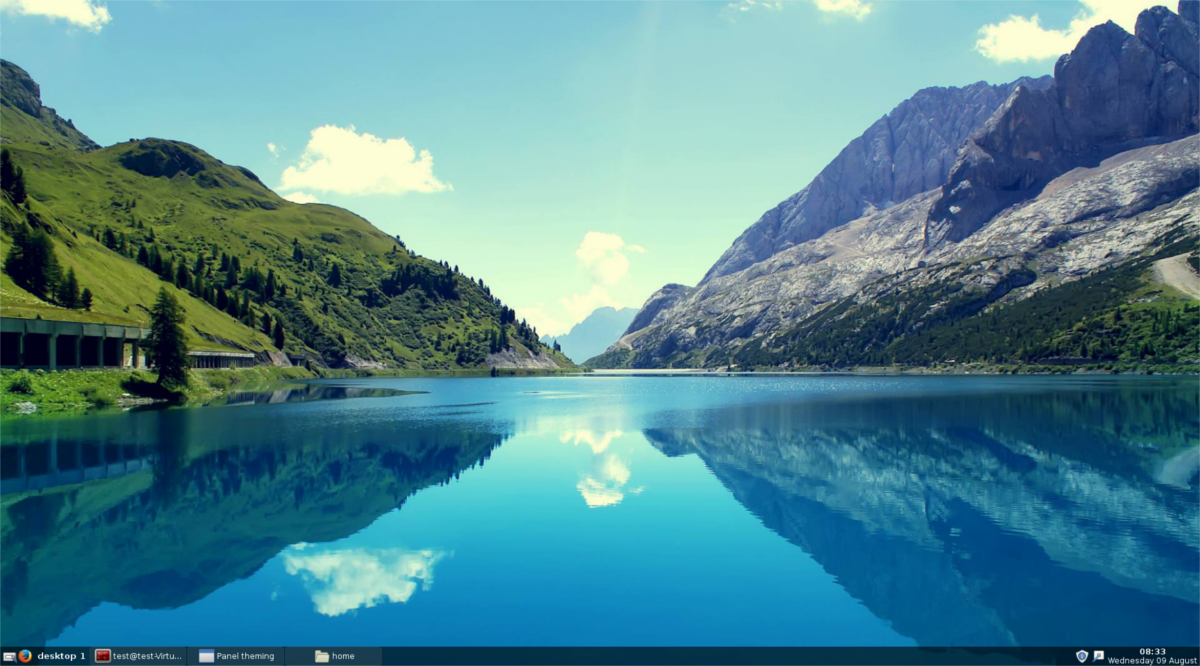
Vai vēlaties kaut ko nedaudz vieglāku? Tā vietā apsveriet iespēju izmantot Tint2. Tas ir vienkāršs, uz X logu balstīts panelis, kas ir neprātīgi konfigurējams. Turklāt Tint2 panelī ir paziņojumi un sistēmas teknes atbalsts, tāpēc lietotājiem, pārejot uz šo vieglā svara paneli, nav jāuztraucas par funkciju zaudēšanu. Tas neattiecas uz resursiem un izmanto daudz grafisko jaudu. Tas padara to lieliski piemērotu tiem, kas dodas uz Openbox, ņemot vērā to, cik viegli tas darbojas. Tint2 paneļu sistēmā ir iekļauts konfigurācijas rīks, kas lietotājiem ļauj izvēlēties daudz dažādu veidu paneļu izkārtojumus un dizainus.
Docky
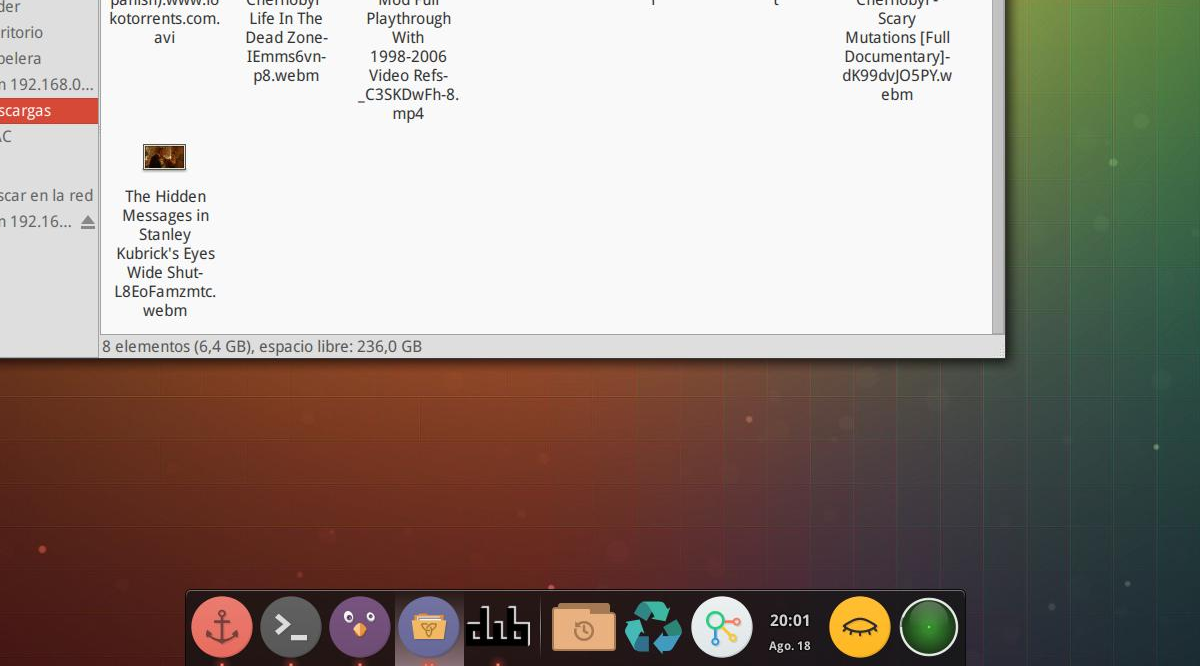
Docky ir minimālistisks, Mac līdzīgs panelisļoti populārs Linux kopienā. Tam ir spēcīgs iestatījumu daudzums, un tam pat ir iespēja apstrādāt paziņojumus un logrīkus (tāpat kā citi darbvirsmas vides paneļi un doki).
Ja jūs meklējat elegantu, ērti lietojamu un konfigurējamu paneli savai jaunajai darbvirsmas, kuras pamatā ir Openbox, vidē, šī ir laba izvēle.
Startēšanas skripta iestatīšana
Jūs esat izvēlējies paneli (vai nu Tint2, vai Docky),esat instalējis Pcmanfm failu pārvaldnieku, iestatījis fona attēlu un pat izvēlējies Openbox motīvu. Un viss, jūsu jaunā pielāgotā darbvirsmas vide ir gatava lietošanai - gandrīz. Joprojām ir jāveic viena svarīga lieta: izveidojiet sākuma skriptu.
Starta skripts ir svarīgs, jo tas Openbox norāda, ka jāielādē visi jūsu iestatījumi utt. Atveriet termināli un izmantojiet nano teksta redaktoru, lai iestatītu automātiskās palaišanas failu.
nano ~/.config/openbox/autostart
Automātiskās palaišanas faila iekšpusē uzskaitiet (viena rinda alaiks) komandas, kurām vajadzētu darboties, tiklīdz Openbox tiek palaists. Tas nozīmē, ka jāiestata fona attēls, jāuzsāk izvēlētais panelis utt. Tam vajadzētu izskatīties apmēram šādi:
xset -b feh --bg-scale /path/to/wallpaper.jpg & nm-applet & tint2 &
Piezīme: neizmantojat tint2 paneli? Ielieciet Docky tajā vietā.

Kad esat pabeidzis automātiskās palaišanas failu, saglabājiet to ar taustiņu Ctrl + O un aizveriet Nano. Atsāknēšana un Openbox tiks ielādēts kopā ar jūsu paneli / doku, fona attēlu un visu citu, ko jūs, iespējams, esat pievienojis.
Secinājums
Openbox ir lielisks logu pārvaldnieks. Bieži vien Openbox tiek izmantots lietošanai kopā ar citām Linux darbvirsmas vidēm. Šīs ieviešanas ir lieliskas un darbojas ļoti labi, taču lietotājiem vajadzētu apsvērt tikai Openbox izmantošanu. Tam ir reāls potenciāls, tiklīdz jūs to nedaudz uzbūvējat.













Komentāri